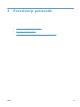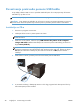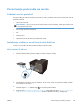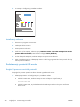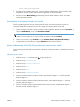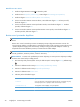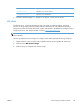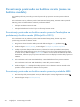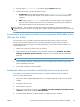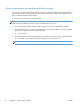HP Officejet Pro X451 and X551 User Guide
3. Pritisnite dugme WPS podešavanje, pa pritisnite dugme Continue (Nastavi).
4. Podešavanje završite na jedan od sledećih načina:
●
Pushbutton (Pomoću dugmadi): Izaberite opciju Push Button (Pritisak na dugme) i pratite
uputstva na kontrolnoj tabli. Možda će biti potrebno nekoliko minuta da se bežična veza
uspostavi.
●
PIN: Izaberite opciju Generiši PIN i pratite uputstva na kontrolnoj tabli. Proizvod generiše
jedinstveni PIN kôd koji morate uneti u ekran za podešavanje bežičnog rutera. Možda će
biti potrebno nekoliko minuta da se bežična veza uspostavi.
NAPOMENA: Ako ne uspete, pokušajte da pokrenete Wireless Setup Wizard (Čarobnjak za
podešavanje bežične mreže) na kontrolnoj tabli uređaja ili pokušajte da uspostavite vezu pomoću USB
kabla.
Povezivanje proizvoda na bežičnu mrežu pomoću USB kabla (samo
Officejet Pro X451)
Ako vaš bežični ruter ne podržava protokol WiFi-Protected Setup (WPS), koristite ovaj način
povezivanja proizvoda na bežičnu mrežu. Upotreba USB kabla za prenos postavki olakšava
podešavanja bežične mreže. Nakon završetka podešavanja, moći ćete da uklonite USB kabl i da
koristite bežičnu vezu.
1. Ubacite CD sa softverom u fioku za CD na računaru.
2. Pratite uputstva na ekranu. Kada se to od vas zatraži, izaberite opciju Bežična - Povežite
štampač na bežičnu mrežu i Internet.. Kada se to od vas zatraži, priključite USB kabl u
proizvod.
OPREZ: Ne priključujte USB kabl sve dok to ne zatraži program za instalaciju.
3. Nakon završetka instalacije, odštampajte stranicu sa konfiguracijom da biste bili sigurni da je
proizvodu dodeljeno SSID ime.
4. Po završetku instalacije, uklonite USB kabl.
Instalacija softvera za bežični uređaj koji je trenutno na mreži
Ako uređaj već ima IP adresu na bežičnoj mreži, a vi želite da instalirate softver za uređaj na
računaru, pratite sledeće korake.
1. Sa kontrolne table uređaja odštampajte stranicu sa konfiguracijom kako biste saznali IP adresu
uređaja.
2. Instalirajte softver sa CD-a.
3. Pratite uputstva na ekranu.
4. Kada se to od vas zatraži, izaberite opciju Bežična - Povežite štampač na bežičnu mrežu
i Internet., zatim kliknite na dugme Next (Sledeće).
5. Sa liste dostupnih štampača, izaberite štampač sa odgovarajućom IP adresom.
SRWW
Povezivanje proizvoda na bežičnu mrežu (samo za bežične modele)
35